WIN7系统附带的写字板软件的使用方法
1、打开写字板 点击【开始】→【所有程序】;在所有程序中找到【附件】,左键点击附件,找到【写字板】图标,点击图标打开写字板。
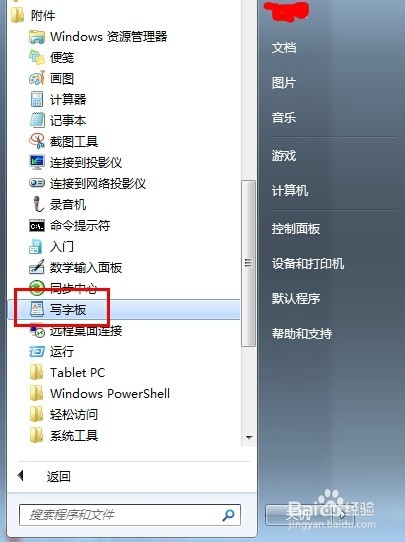
2、编辑文字 在写字板中输入一段文字之后,我们可以对这段文字进行编辑。比如调整行距:点击【行距】按钮,在出现的下拉菜单中选择1.5倍行距,这样比较好看。

3、调整字体字号,点击【宋体】那一格的下拉三角形符号,在弹出的下拉菜单中有很多内置的字体可供我们选择,小编这里选择的是【华文行楷】,字号大小设置为20.如图所示:
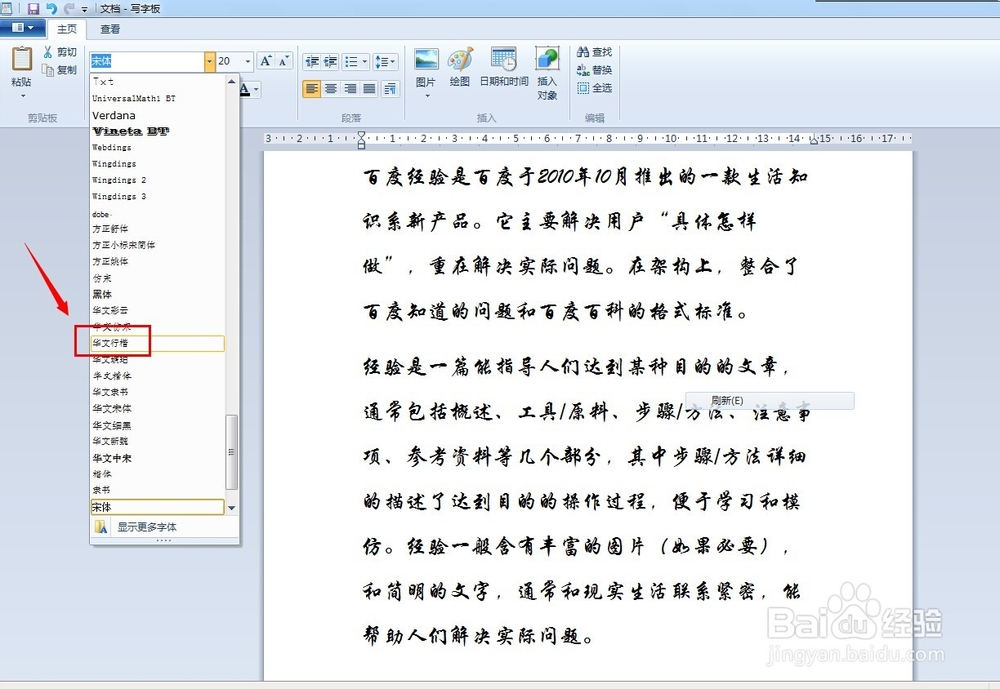

4、放大缩小 点击左上角的【查看】,功能选项就随之发生改变,在第一组功能选项中有缩放命令,点击【放大】按钮+,以光标所在的位置为中心的内容就会放大。
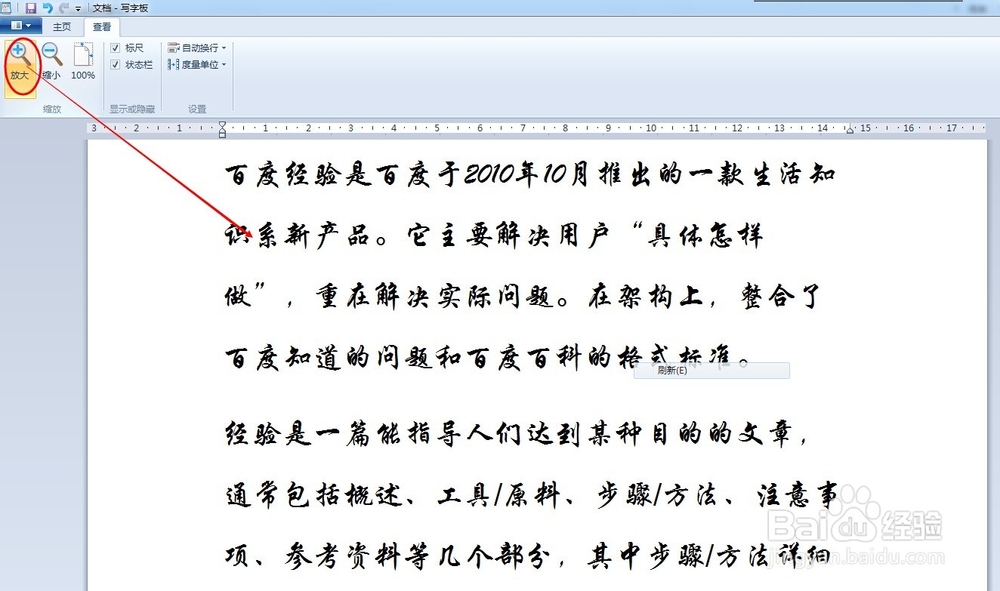
5、如果点击【放大】或者【缩小】按钮后要回到原来的尺寸可以直接点击缩放组中的100%图标。

6、插入图片 点击【主页】,在【插入】组中点击【图片】,然后找到图片的位置选择图片,点击【打开】就能插入图片。

7、编辑图片 对插入写字板中的 图片可以进行简单的编辑;比如点击图片,然后在图片四周会出现带小黑点的方框,点击小黑点拉动,可以对图片的大小进行调节。

8、保存文档 点击左上角的【写字板】按钮,在弹出的下拉菜单中选择【保存】,在接下来的对话中中我尺攵跋赈们可以选择保存文档的位置,并且我们可以看到写字板中的文档的格式默认的是RTF格式的。
